언어 팩이 Windows 10/11에서 작동하지 않음 [해결됨]
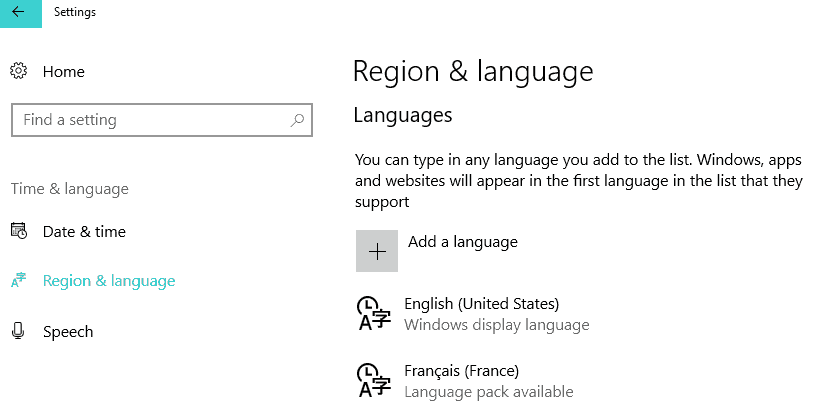
Windows 10 언어 팩 문제를 어떻게 해결할 수 있나요?
- SFC 실행
- 임시 인터넷 파일 삭제
- Windows 10, 8.1의 새 복사본 설치
- DISM 실행
- OS 업데이트
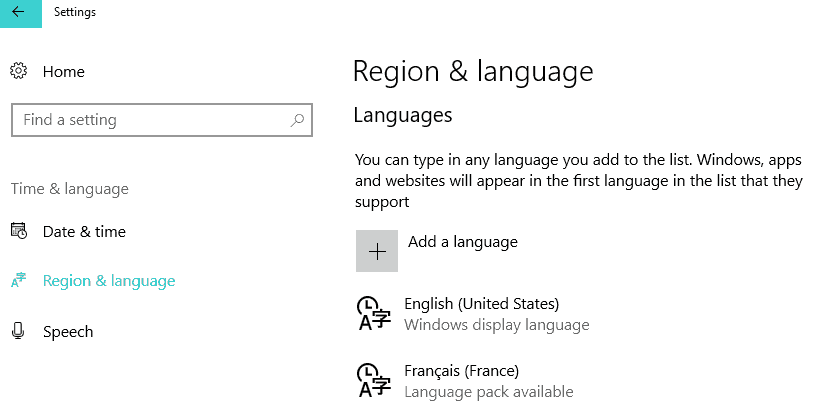 Windows 8 또는 Windows 10 언어 팩 다운로드와 설치에 문제가 있나요? 이 경우 아래 튜토리얼을 확인하여 Windows 10 언어 팩이 작동하지 않을 때 쉽게 해결하는 방법을 알아보세요. 모든 작업은 단 5분이면 가능합니다.
Windows 8 또는 Windows 10 언어 팩 다운로드와 설치에 문제가 있나요? 이 경우 아래 튜토리얼을 확인하여 Windows 10 언어 팩이 작동하지 않을 때 쉽게 해결하는 방법을 알아보세요. 모든 작업은 단 5분이면 가능합니다.
Windows 8 또는 Windows 10 사용자가 특정 언어에 대한 새로운 언어 팩을 다운로드하려고 하면 다운로드 진행 표시줄이 기본적으로 멈추고 오류 메시지를 표시합니다. 이 문제는 그리 흔하지 않지만 원하는 언어를 운영 체제에 설치하는 것을 방해합니다.
Windows 10에서 설치 중 언어 팩이 멈춘 문제 해결 방법
1. SFC 실행
- 화면 오른쪽 상단으로 마우스를 이동합니다.
- “검색” 기능을 왼쪽 클릭합니다.
- 검색 상자에 “명령 프롬프트”를 입력합니다.
- 검색이 완료된 후 “명령 프롬프트” 아이콘을 오른쪽 클릭하고 “관리자 권한으로 실행” 기능을 선택합니다.
- 사용자 계정 제어 창이 나타나면 “예”를 왼쪽 클릭하거나 탭합니다.
-
“명령 프롬프트” 창에 다음 줄을 입력합니다: “sfc /scannow” (따옴표 빼고).
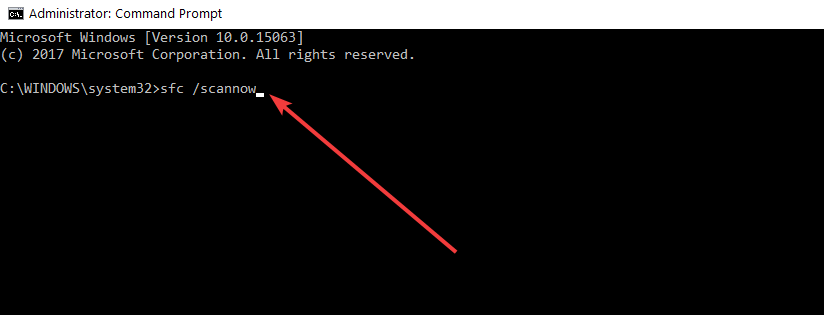
- 키보드에서 “Enter” 버튼을 누릅니다.
- 스캔이 완료될 때까지 기다립니다.
- Windows 8 또는 Windows 10 장치를 재부팅합니다.
- 이제 언어 팩을 다운로드하고 설치할 수 있는지 확인합니다.
2. 임시 인터넷 파일 삭제
- “Windows” 버튼과 “C” 버튼을 동시에 누릅니다.
- Charms 바가 열리면 “검색” 기능을 왼쪽 클릭하거나 탭합니다.
- “앱” 창으로 이동합니다.
- “제어판” 아이콘을 왼쪽 클릭하거나 탭합니다.
- “제어판” 창에서 “인터넷 옵션”을 왼쪽 클릭합니다.
- “인터넷 옵션” 창의 상단에 있는 “일반” 탭을 왼쪽 클릭합니다.
- 그곳에 있는 “삭제” 버튼을 왼쪽 클릭합니다.
- 이제 나타나는 새 창에서 “임시 인터넷 파일 및 웹사이트 파일”과 “쿠키 및 웹사이트 데이터” 옆의 체크 박스를 선택해야 합니다.
- 창 하단에 있는 “삭제” 버튼을 왼쪽 클릭하거나 탭합니다.
- Windows 8, Windows 10 장치를 재부팅합니다.
- 운영 체제를 재시작한 후 언어 팩이 작동하는지 확인합니다.
3. Windows 10, 8.1의 새 복사본 설치
이제 이 방법은 더 극단적인 방법이지만, 이전 옵션들로 언어 팩 문제를 해결하지 않았다면 특정 언어 팩을 설치하기 위해 Windows 8 또는 Windows 10의 새 복사본을 사용하는 것을 추천합니다.
이것은 시스템에 Windows 운영 체제를 한 번 더 재설치하고, 그 후에 원하는 언어 팩을 설치해야 함을 의미합니다.
Windows 10의 새 복사본 설치 방법에 대한 자세한 정보는 다음 가이드를 확인할 수 있습니다:
- Windows 새로 고침 도구로 ISO 없이 Windows 재설치
- SSD에 Windows 10을 클린 설치하는 방법
- Windows 10 재설치 방법 주의: 언어 팩 다운로드나 설치가 어떤 이유로든 중단되면 두 번째로는 작동하지 않습니다. 따라서 운영 체제를 재설치한 후 다운로드나 설치 과정이 우연히 중단되지 않도록 매우 주의해야 합니다.
4. DISM 실행
복잡한 솔루션인 3번을 사용하고 싶지 않다면 DISM을 실행해 볼 수 있습니다. 명령 프롬프트(관리자)를 실행하고 다음 명령을 입력한 후 각 명령을 입력할 때마다 Enter를 누릅니다:
- Dism /Online /Cleanup-Image /CheckHealth
- Dism /Online /Cleanup-Image /ScanHealth
-
Dism /Online /Cleanup-Image /RestoreHealth
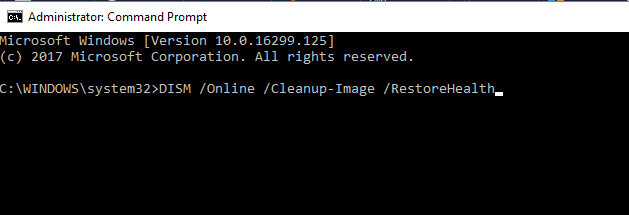 컴퓨터를 재시작하고 문제가 지속되는지 확인합니다.
컴퓨터를 재시작하고 문제가 지속되는지 확인합니다.
5. OS 업데이트
일부 사용자는 컴퓨터에 최신 Windows 10 버전을 설치함으로써 이 문제를 해결했다고 확인했습니다 – 적어도 부분적으로. 따라서 꽤 오랫동안 업데이트를 확인하지 않았다면 설정 > 업데이트 및 보안으로 가서 업데이트 확인 버튼을 클릭하세요.
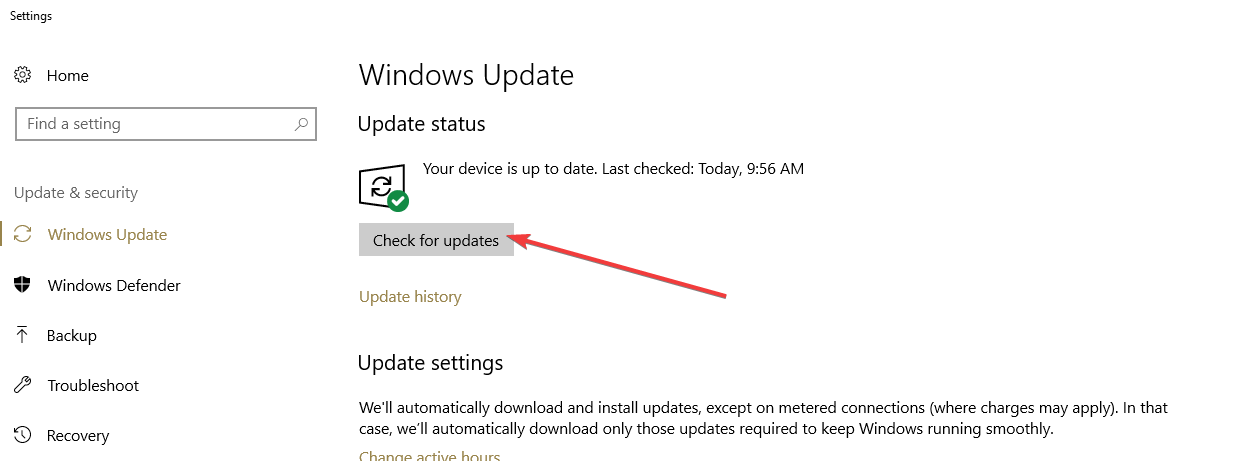 Windows 10/11 컴퓨터에 마라티어 언어 팩을 다운로드하고 설치할 수 없는 경우, 원인이 손상된 파일일 수 있습니다. 이러한 방법으로 문제를 해결할 수 있습니다.
Windows 10/11 컴퓨터에 마라티어 언어 팩을 다운로드하고 설치할 수 없는 경우, 원인이 손상된 파일일 수 있습니다. 이러한 방법으로 문제를 해결할 수 있습니다.
또한 Windows 10에서 언어 팩을 제거하는 방법에 대한 훌륭한 가이드도 있으니 놓치지 마세요.
이 주제에 대한 다른 질문이나 의견이 있으시면 아래 댓글란을 이용해 주시면 이 문제에 대해 추가 지원을 제공하겠습니다.













